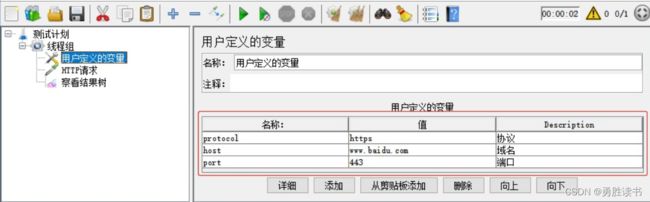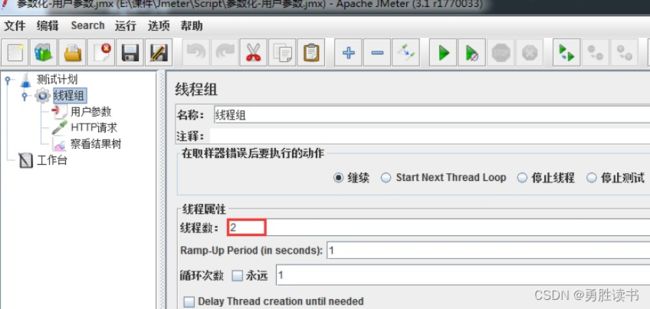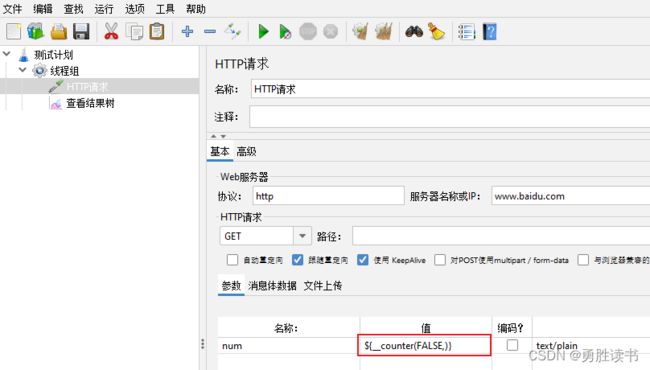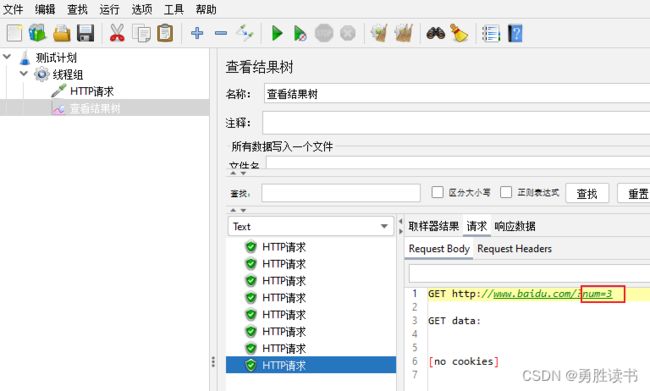- 【华为OD技术面试真题 - 技术面】-测试八股文真题题库(1)
算法大师
华为od面试python算法前端
华为OD面试真题精选专栏:华为OD面试真题精选目录:2024华为OD面试手撕代码真题目录以及八股文真题目录文章目录华为OD面试真题精选1.黑盒测试和白盒测试的区别2.假设我们公司现在开发一个类似于微信的软件1.0版本,现在要你测试这个功能:打开聊天窗口,输入文本,限制字数在200字以内。问你怎么提取测试点。功能测试性能测试安全性测试可用性测试跨平台兼容性测试网络环境测试3.接口测试的工具你了解哪些
- SpringBlade dict-biz/list 接口 SQL 注入漏洞
文章永久免费只为良心
oracle数据库
SpringBladedict-biz/list接口SQL注入漏洞POC:构造请求包查看返回包你的网址/api/blade-system/dict-biz/list?updatexml(1,concat(0x7e,md5(1),0x7e),1)=1漏洞概述在SpringBlade框架中,如果dict-biz/list接口的后台处理逻辑没有正确地对用户输入进行过滤或参数化查询(PreparedSta
- 软件测试/测试开发/全日制 |利用Django REST framework构建微服务
霍格沃兹-慕漓
django微服务sqlite
霍格沃兹测试开发学社推出了《Python全栈开发与自动化测试班》。本课程面向开发人员、测试人员与运维人员,课程内容涵盖Python编程语言、人工智能应用、数据分析、自动化办公、平台开发、UI自动化测试、接口测试、性能测试等方向。为大家提供更全面、更深入、更系统化的学习体验,课程还增加了名企私教服务内容,不仅有名企经理为你1v1辅导,还有行业专家进行技术指导,针对性地解决学习、工作中遇到的难题。让找
- Axure设计之全屏与退出全屏交互实现
招风的黑耳
Axureaxure交互
在AxureRP中,设计全屏与退出全屏的交互功能可以极大地提升用户体验,尤其是在展示产品原型或进行演示时。本文将详细介绍如何在AxureRP中通过结合JavaScript代码实现全屏与退出全屏的交互效果。Axure原型设计web端交互元件库:https://1zvcwx.axshare.com一、设计思路全屏与退出全屏的交互设计主要依赖于JavaScript代码来控制浏览器的全屏模式。在Axure
- JMeter 4.0 mac上配置代理录制脚本
GoGooGooo
添加线程组添加http代理服务器设置mac网页代理设置http代理服务器启动,访问指定网站,去线程组里查看拦截的请求
- Java应用的数据库连接池连接池性能测试
微赚淘客机器人开发者联盟@聚娃科技
java数据库开发语言
Java应用的数据库连接池连接池性能测试大家好,我是微赚淘客返利系统3.0的小编,是个冬天不穿秋裤,天冷也要风度的程序猿!数据库连接池的性能测试是确保Java应用能够高效运行的关键步骤。性能测试可以帮助我们评估连接池在高并发条件下的表现,以及识别可能的性能瓶颈。本文将介绍如何对Java应用中的数据库连接池进行性能测试。性能测试的重要性性能测试对于数据库连接池至关重要,因为它可以:评估性能:确定连接
- 多层建筑能源参数化模型和城市冠层模型的区别
WW、forever
WRF模型原理及应用城市模拟
多层建筑能源参数化(Multi-layerBuildingEnergyParameterization,BEP)模型和城市冠层模型(UrbanCanopyModel,UCM)都是用于模拟城市环境中能量交换和微气候的数值模型,但它们的侧重点和应用场景有所不同。以下是两者的主要区别:1.目标和应用场景BEP模型:目标:主要用于模拟多层建筑群的能量交换过程,特别是建筑内部和外部的热量传输、建筑能耗以及建
- 性能测试的复习2-jmeter的搭建、使用、参数化
暖阳与晚风
jmeterjmeter
通过网盘分享的文件:性能测试共享文件链接:https://pan.baidu.com/s/1A4Nc8C5Xp6qxQ5QFtecK8g?pwd=s73c提取码:s73c1、性能测试工具2、jmeter环境搭建3、jmeter的基本使用4、jmeter的参数化
- 计算PCB设计中SMD焊盘尺寸的最佳方法
David WangYang
硬件工程
SMD元件需要精确尺寸的焊盘以便在组装过程中进行焊接。PCB设计师仍然需要使用数据表中的信息以及通用的焊盘和焊地尺寸公式来创建许多自己的封装。设计师负责确保焊盘尺寸正确,要么通过计算并与封装数据进行比较,查阅数据表,要么通过记住SMD焊盘尺寸标准。如果你有一个元件,但你没有访问到封装,而你决定自己构建封装,有哪些资源可以确保你拥有正确的焊盘尺寸?计算SMD焊盘尺寸对于SMD组件,确定焊盘尺寸有几种
- 2.Jmeter安装配置,核心目录详情,组件和作用域
XXX-17
Jmeterjmeter软件测试接口测试
一、Jmeter安装配置以及核心目录详情Jmeter基于java语言来开发,java需要jdk环境。1.安装jdk并且配置jdk的环境变量。2.jmeter只需要解压就可以使用了。3.在D:\apache-jmeter-5.5\bin目录下双击jmeter.bat文件就可以启动使用了backups:自动备份的目录bin:启动文件、配置文件(jmeter.bat是启动问题,jmeter.propti
- 使用Docker部署Jmeter+InfluxDB+Grafana 搭建性能监控平台
Geraint丶
dockerjmeter
前言之前写过一篇《linux下性能测试监控平台InfluxDB+Grafana+Jmeter的搭建》,后来在应用中发现,在linux下部署多个原生服务组合使用时移植性较差,每次更换一台linux机器都需要重新搭建所有的服务,在安装和修改配置文件的过程中很容易出现各种各样的问题,而且排查问题非常的耗费时间。Docker部署方便,没有那么多的环境参数配置,隔离性好,更重要是可移植性强,可以完美避开li
- pcb 受潮_在PCB设计中如何正确的处理潮湿敏感性元件
小timtim
pcb受潮
在PCB设计中如何处理潮湿敏感性元件涉及塑料集成电路(IC)潮湿敏感性的情况渐渐地变得越来越坏,这是由于许多工业趋势所造成的,其中包括对用来支持关键通信和技术应用的更高可靠性产品的不断寻求。单单潮湿敏感性元件(MSD,moisture-sensitivedevice)的失效率已经是处在一个不可忍受的水平,再加上封装技术的不断变化。更短的开发周期、不断缩小的尺寸、新的材料和更大的芯片正造成MSD数量
- 概率潜在语义分析(Probabilistic Latent Semantic Analysis,PLSA)—无监督学习方法、概率模型、生成模型、共现模型、非线性模型、参数化模型、批量学习
剑海风云
ArtificialIntelligence人工智能机器学习概率潜在语义分析PLSA
定义输入:设单词集合为W={ω1,ω2,⋯ ,ωM}W=\{\omega_1,\omega_2,\cdots,\omega_M\}W={ω1,ω2,⋯,ωM},文本集合为D={d1,d2,⋯ ,dN}D=\{d_1,d_2,\cdots,d_N\}D={d1,d2,⋯,dN},话题集合为Z={z1,z2,⋯ ,zN}Z=\{z_1,z_2,\cdots,z_N\}Z={z1,z2,⋯,zN},共现
- 性能测试-jmeter连接数据库(十七)...
暖阳与晚风
jmeterjmeter
百度服务器域名:www.baidu.com百度的IP:110.242.68.3(使用pingwww.baidu.com)jdbc:mysql://211.103.136.244:7061/test_db:mysql是数据库类型211.103.136.244是服务器IP7061是服务器端口号test_db是服务器的数据库一、为什么要连接数据库1、校验测试数据2、构造测试数据二、连接数据库的步骤1、添
- Jmeter性能测试六--Jmeter录制+服务器监控
鱼排也爱小白菜
jmeter
一、排除模式填写测试计划右键添加-->非测试原件-->HTTP代理服务器端口设置:不能填本机已存在的端口排除模式填写:(?i).*\.(bmp|css|js|gif|ico|jpe?g|png|swf|woff|woff2|html|htm).*点击启动录制结果二、服务器脚本运行1.上传脚本包后需要先解压unzipServerAgent-2.2.3.zipcdServerAgent-2.2.3.z
- Jmeter性能-压测脚本录制与编写
HHX__HHX
jmeter测试工具
#学习打卡第6天今天学习主题:jmeter性能学习目标:压测脚本录制与编写--压测脚本录制与编写1、jmeter配置添加线程组添加recordingcontroller抓取请求添加viewresultstree添加HTTP(s)TestScriptRecorder2、浏览器配置使用firefox浏览器,下载插件omega,设置本机代理,IP地址:127.0.0.1;端口号:8888打开代理模式3、
- 学习之性能的理论知识一
蓝瑟柳絮
学习
一、性能的测试的概念1、什么是性能性能:就是软件质量属性中的效率效率特性:时间特性:表示系统处理用户请求的响应时间资源特性:表示系统运行过程中,系统资源的消耗情况:CPU,内存、磁盘2、什么是性能测试性能测试概念:使用自动化工具,模拟不同的场景,对软件各项性能指标进行测试和评估的过程测试的是:1、后台处理程序的性能(代码性能)2、应用服务、数据库、架构设计等是否存在瓶颈3、服务器资源消耗(cpu、
- 2021-04-06笔试
嘿_叫我小王
1.用图画出产品研发周期中软件测试的不同阶段,并加以适当描述单元测试、集成测试、系统测试、验收测试单元测试:系统最小可测试的单元集成测试:将各个单元连接起来,穿插接口数据是否受到影响系统测试:范围包括--功能测试,ui测试,性能测试,兼容性测试,用户体验测试,安装测试,文档测试,稳定性测试验收测试:在UAT测试之前,指定测试方案,选用基线测试,即最高级别的测试。在UAT测试环境上进行测试,如果通过
- jmeter常见压测错误解决
打工人996
服务器运维
错误一:Responsecode:NonHTTPresponsecode:java.net.SocketTimeoutExceptionResponsemessage:NonHTTPresponsemessage:connecttimedout查看Loadtime的时间要大于request设置的connecttimeout时间,因此抛出该异常。多是因为服务端有较多请求正在处理(且处理时间较长),致
- 潜在狄利克雷分配(Latent Dirichlet Allocation,LDA)—无监督学习方法、概率模型、生成模型、线性模型、非参数化模型、贝叶斯学习、批量学习
剑海风云
ArtificialIntelligence人工智能机器学习潜在狄利克雷分配LDA
定义输入:单词集合W={ω1,⋯ ,ωv,⋯ ,ωV},其中ωv是第v个单词,v=1,2,⋯ ,V,V是单词第个数。单词集合W=\{\omega_1,\cdots,\omega_v,\cdots,\omega_V\},其中\omega_v是第v个单词,v=1,2,\cdots,V,V是单词第个数。单词集合W={ω1,⋯,ωv,⋯,ωV},其中ωv是第v个单词,v=1,2,⋯,V,V是单词第个数。文
- flutter 泛型_Flutter入门——泛型
weixin_39627408
flutter泛型
在查看基本数组类型List的API文档,会看到该类型实际上是List。表示法将List标记为泛型(或参数化)类型-具有正式类型参数的类型。按照惯例,大多数类型变量都有单字母名称,例如E,T,S,K和V.为什么要使用泛型类型安全通常需要泛型,除了允许让代码运行之外,还可以:正确指定泛型类型会生成更好的代码。例如,可以使用List(字符串列表),来表示列表中只包含字符串,这样编译器就会启用类型检查,非
- RTX 4090深度学习性能实测奉上!模型训练可提升60~80%
赋创小助手
服务器深度学习人工智能图像处理自动驾驶
近期,我们对RTX4090涡轮版进行了完整的整机测试,本篇文章将分别围绕单卡,4卡,8卡RTX4090性能测试结果展开分享,以全面评估其相比上代RTX30系列的性能优势。首先让我们一起看看本次测试的硬件配置。测试硬件配置简单介绍一下本次使用的平台为超微SYS-420GP-TNR,这款GPU系统针对AI和图形密集型工作负载的灵活设计,4U双处理器(第三代英特尔®至强®),双根GPU系统,最多10个P
- jmeter组件
澄子_向钱看
一.性能测试1.0为什么要进行性能测试?评估当前系统的能力寻找性能瓶颈,优化系统性能评估软件是否满足未来的需要招聘需要1.1什么是性能时间:系统处理用户请求的响应时间资源:系统运行过程中,系统资源的消耗情况1.2.性能测试是什么1.2.1广义定义基于协议模拟用户发出请求,对服务器形成一定负载,来测试服务器的性能指标是否满足要求性能指标关注点:时间性能、空间性能性能测试与页面无关1.2.1狭义定义指
- 一篇文章教你如何读懂 JMeter聚合报告参数!
程序员潇潇
软件测试postman测试工具软件测试功能测试自动化测试程序人生职场和发展
线程组参数解释线程数(即并发数):一个用户占一个线程,200个线程就是模拟200个用户;Ramp-Up时间(秒):设置线程需要多长时间全部启动;如果线程数为200,准备时长为10,那么需要1秒钟启动20个线程;也就是每秒钟启动20个线程;循环次数:一次场景下来,请求的数量=线程数*循环次数;如果线程数为200,循环次数为10,那么每个线程发送10次请求;总请求数为200*10=2000;如果勾选了
- Python的pytest框架(4)--参数化测试
电商人学python
pytest框架pytestpython开发语言
在pytest测试框架中,参数化测试(ParametrizedTesting)意味着将一个测试用例设计为能够接受不同输入数据(参数)并分别执行,以验证被测试代码在面对多种情况时的行为是否符合预期。参数化测试的核心理念是通过复用相同的测试逻辑,但使用不同的输入数据集来增加测试覆盖率,减少代码重复,并提高测试的灵活性和效率。该篇文章就如何使用pytest进行参数化配置来深入解析:目录一、参数化测试概念
- 泛型和通配符
当归. z Z
java基础java
泛型所谓泛型,就是允许在定义类、接口时通过一个标识表示类中某个属性的类型或者是某个方法的返回值或参数的类型。这个类型参数将在使用时(例如,继承或实现这个接口、创建对象或调用方法时)确定(即传入实际的类型参数,也称为类型实参)。例如,集合类在设计阶段/声明阶段不能确定这个容器到底实际存的是什么类型的对象,所以在JDK5.0之前只能把元素类型设计为Object,JDK5.0时Java引入了“参数化类型
- 无人机加速度计的详解!!!
云卓SKYDROID
无人机云卓科技高科技材质加速度计
一、加速度计的基本定义加速度计是一种用于测量物体加速度的传感器。它能够感知物体在各个方向上的加速度变化,并将这些变化转换为电信号进行输出。二、加速度计的工作原理加速度计的工作原理基于牛顿第二定律,即力等于质量乘以加速度(F=ma)。在加速度计内部,通常包含一个微小的质量块,该质量块通过弹簧或其他弹性元件与固定基准相连。当无人机受到加速度作用时,质量块会相对于固定基准产生位移,这个位移量可以通过相应
- Jmeter压测记录
西电大侠
1、配置压测参数第一步,先启动jmeter,具体如下image.png配置相关参数image.pngimage.pngimage.pngnumberofthreads(线程数):就是模仿用户并发的数量,Ramp-up:运行线程的总时间,单位是秒。loopcount(循环次数):就是每个线程循环多少次。我现在的线程数是50,就是相当于有50个用户,运行线程的总时间是1秒。也就是说在这1秒中之内50个
- CCF编程能力等级认证GESP—C++2级—20240907
青岛少儿编程-王老师
#C++-2级c++算法青少年编程
CCF编程能力等级认证GESP—C++2级—20240907单选题(每题2分,共30分)判断题(每题2分,共20分)编程题(每题25分,共50分)数位之和小杨的矩阵单选题(每题2分,共30分)1、据有关资料,山东大学于1972年研制成功DJL-1计算机,并于1973年投入运行,其综合性能居当时全国第三位。DJL-1计算机运算控制部分所使用的磁心存储元件由磁心颗粒组成,设计存贮周期为2μs(微秒)。
- CCF编程能力等级认证GESP—C++1级—20240907
青岛少儿编程-王老师
#C++-1级c++算法青少年编程
CCF编程能力等级认证GESP—C++1级—20240907单选题(每题2分,共30分)判断题(每题2分,共20分)编程题(每题25分,共50分)小杨购物第二题单选题(每题2分,共30分)1、据有关资料,山东大学于1972年研制成功DJL-1计算机,并于1973年投入运行,其综合性能居当时全国第三位。DJL-1计算机运算控制部分所使用的磁心存储元件由磁心颗粒组成,设计存贮周期为2μs(微秒)。那么
- windows下源码安装golang
616050468
golang安装golang环境windows
系统: 64位win7, 开发环境:sublime text 2, go版本: 1.4.1
1. 安装前准备(gcc, gdb, git)
golang在64位系
- redis批量删除带空格的key
bylijinnan
redis
redis批量删除的通常做法:
redis-cli keys "blacklist*" | xargs redis-cli del
上面的命令在key的前后没有空格时是可以的,但有空格就不行了:
$redis-cli keys "blacklist*"
1) "blacklist:12:
[email protected]
- oracle正则表达式的用法
0624chenhong
oracle正则表达式
方括号表达示
方括号表达式
描述
[[:alnum:]]
字母和数字混合的字符
[[:alpha:]]
字母字符
[[:cntrl:]]
控制字符
[[:digit:]]
数字字符
[[:graph:]]
图像字符
[[:lower:]]
小写字母字符
[[:print:]]
打印字符
[[:punct:]]
标点符号字符
[[:space:]]
- 2048源码(核心算法有,缺少几个anctionbar,以后补上)
不懂事的小屁孩
2048
2048游戏基本上有四部分组成,
1:主activity,包含游戏块的16个方格,上面统计分数的模块
2:底下的gridview,监听上下左右的滑动,进行事件处理,
3:每一个卡片,里面的内容很简单,只有一个text,记录显示的数字
4:Actionbar,是游戏用重新开始,设置等功能(这个在底下可以下载的代码里面还没有实现)
写代码的流程
1:设计游戏的布局,基本是两块,上面是分
- jquery内部链式调用机理
换个号韩国红果果
JavaScriptjquery
只需要在调用该对象合适(比如下列的setStyles)的方法后让该方法返回该对象(通过this 因为一旦一个函数称为一个对象方法的话那么在这个方法内部this(结合下面的setStyles)指向这个对象)
function create(type){
var element=document.createElement(type);
//this=element;
- 你订酒店时的每一次点击 背后都是NoSQL和云计算
蓝儿唯美
NoSQL
全球最大的在线旅游公司Expedia旗下的酒店预订公司,它运营着89个网站,跨越68个国家,三年前开始实验公有云,以求让客户在预订网站上查询假期酒店时得到更快的信息获取体验。
云端本身是用于驱动网站的部分小功能的,如搜索框的自动推荐功能,还能保证处理Hotels.com服务的季节性需求高峰整体储能。
Hotels.com的首席技术官Thierry Bedos上个月在伦敦参加“2015 Clou
- java笔记1
a-john
java
1,面向对象程序设计(Object-oriented Propramming,OOP):java就是一种面向对象程序设计。
2,对象:我们将问题空间中的元素及其在解空间中的表示称为“对象”。简单来说,对象是某个类型的实例。比如狗是一个类型,哈士奇可以是狗的一个实例,也就是对象。
3,面向对象程序设计方式的特性:
3.1 万物皆为对象。
- C语言 sizeof和strlen之间的那些事 C/C++软件开发求职面试题 必备考点(一)
aijuans
C/C++求职面试必备考点
找工作在即,以后决定每天至少写一个知识点,主要是记录,逼迫自己动手、总结加深印象。当然如果能有一言半语让他人收益,后学幸运之至也。如有错误,还希望大家帮忙指出来。感激不尽。
后学保证每个写出来的结果都是自己在电脑上亲自跑过的,咱人笨,以前学的也半吊子。很多时候只能靠运行出来的结果再反过来
- 程序员写代码时就不要管需求了吗?
asia007
程序员不能一味跟需求走
编程也有2年了,刚开始不懂的什么都跟需求走,需求是怎样就用代码实现就行,也不管这个需求是否合理,是否为较好的用户体验。当然刚开始编程都会这样,但是如果有了2年以上的工作经验的程序员只知道一味写代码,而不在写的过程中思考一下这个需求是否合理,那么,我想这个程序员就只能一辈写敲敲代码了。
我的技术不是很好,但是就不代
- Activity的四种启动模式
百合不是茶
android栈模式启动Activity的标准模式启动栈顶模式启动单例模式启动
android界面的操作就是很多个activity之间的切换,启动模式决定启动的activity的生命周期 ;
启动模式xml中配置
<activity android:name=".MainActivity" android:launchMode="standard&quo
- Spring中@Autowired标签与@Resource标签的区别
bijian1013
javaspring@Resource@Autowired@Qualifier
Spring不但支持自己定义的@Autowired注解,还支持由JSR-250规范定义的几个注解,如:@Resource、 @PostConstruct及@PreDestroy。
1. @Autowired @Autowired是Spring 提供的,需导入 Package:org.springframewo
- Changes Between SOAP 1.1 and SOAP 1.2
sunjing
ChangesEnableSOAP 1.1SOAP 1.2
JAX-WS
SOAP Version 1.2 Part 0: Primer (Second Edition)
SOAP Version 1.2 Part 1: Messaging Framework (Second Edition)
SOAP Version 1.2 Part 2: Adjuncts (Second Edition)
Which style of WSDL
- 【Hadoop二】Hadoop常用命令
bit1129
hadoop
以Hadoop运行Hadoop自带的wordcount为例,
hadoop脚本位于/home/hadoop/hadoop-2.5.2/bin/hadoop,需要说明的是,这些命令的使用必须在Hadoop已经运行的情况下才能执行
Hadoop HDFS相关命令
hadoop fs -ls
列出HDFS文件系统的第一级文件和第一级
- java异常处理(初级)
白糖_
javaDAOspring虚拟机Ajax
从学习到现在从事java开发一年多了,个人觉得对java只了解皮毛,很多东西都是用到再去慢慢学习,编程真的是一项艺术,要完成一段好的代码,需要懂得很多。
最近项目经理让我负责一个组件开发,框架都由自己搭建,最让我头疼的是异常处理,我看了一些网上的源码,发现他们对异常的处理不是很重视,研究了很久都没有找到很好的解决方案。后来有幸看到一个200W美元的项目部分源码,通过他们对异常处理的解决方案,我终
- 记录整理-工作问题
braveCS
工作
1)那位同学还是CSV文件默认Excel打开看不到全部结果。以为是没写进去。同学甲说文件应该不分大小。后来log一下原来是有写进去。只是Excel有行数限制。那位同学进步好快啊。
2)今天同学说写文件的时候提示jvm的内存溢出。我马上反应说那就改一下jvm的内存大小。同学说改用分批处理了。果然想问题还是有局限性。改jvm内存大小只能暂时地解决问题,以后要是写更大的文件还是得改内存。想问题要长远啊
- org.apache.tools.zip实现文件的压缩和解压,支持中文
bylijinnan
apache
刚开始用java.util.Zip,发现不支持中文(网上有修改的方法,但比较麻烦)
后改用org.apache.tools.zip
org.apache.tools.zip的使用网上有更简单的例子
下面的程序根据实际需求,实现了压缩指定目录下指定文件的方法
import java.io.BufferedReader;
import java.io.BufferedWrit
- 读书笔记-4
chengxuyuancsdn
读书笔记
1、JSTL 核心标签库标签
2、避免SQL注入
3、字符串逆转方法
4、字符串比较compareTo
5、字符串替换replace
6、分拆字符串
1、JSTL 核心标签库标签共有13个,
学习资料:http://www.cnblogs.com/lihuiyy/archive/2012/02/24/2366806.html
功能上分为4类:
(1)表达式控制标签:out
- [物理与电子]半导体教材的一个小问题
comsci
问题
各种模拟电子和数字电子教材中都有这个词汇-空穴
书中对这个词汇的解释是; 当电子脱离共价键的束缚成为自由电子之后,共价键中就留下一个空位,这个空位叫做空穴
我现在回过头翻大学时候的教材,觉得这个
- Flashback Database --闪回数据库
daizj
oracle闪回数据库
Flashback 技术是以Undo segment中的内容为基础的, 因此受限于UNDO_RETENTON参数。要使用flashback 的特性,必须启用自动撤销管理表空间。
在Oracle 10g中, Flash back家族分为以下成员: Flashback Database, Flashback Drop,Flashback Query(分Flashback Query,Flashbac
- 简单排序:插入排序
dieslrae
插入排序
public void insertSort(int[] array){
int temp;
for(int i=1;i<array.length;i++){
temp = array[i];
for(int k=i-1;k>=0;k--)
- C语言学习六指针小示例、一维数组名含义,定义一个函数输出数组的内容
dcj3sjt126com
c
# include <stdio.h>
int main(void)
{
int * p; //等价于 int *p 也等价于 int* p;
int i = 5;
char ch = 'A';
//p = 5; //error
//p = &ch; //error
//p = ch; //error
p = &i; //
- centos下php redis扩展的安装配置3种方法
dcj3sjt126com
redis
方法一
1.下载php redis扩展包 代码如下 复制代码
#wget http://redis.googlecode.com/files/redis-2.4.4.tar.gz
2 tar -zxvf 解压压缩包,cd /扩展包 (进入扩展包然后 运行phpize 一下是我环境中phpize的目录,/usr/local/php/bin/phpize (一定要
- 线程池(Executors)
shuizhaosi888
线程池
在java类库中,任务执行的主要抽象不是Thread,而是Executor,将任务的提交过程和执行过程解耦
public interface Executor {
void execute(Runnable command);
}
public class RunMain implements Executor{
@Override
pub
- openstack 快速安装笔记
haoningabc
openstack
前提是要配置好yum源
版本icehouse,操作系统redhat6.5
最简化安装,不要cinder和swift
三个节点
172 control节点keystone glance horizon
173 compute节点nova
173 network节点neutron
control
/etc/sysctl.conf
net.ipv4.ip_forward =
- 从c面向对象的实现理解c++的对象(二)
jimmee
C++面向对象虚函数
1. 类就可以看作一个struct,类的方法,可以理解为通过函数指针的方式实现的,类对象分配内存时,只分配成员变量的,函数指针并不需要分配额外的内存保存地址。
2. c++中类的构造函数,就是进行内存分配(malloc),调用构造函数
3. c++中类的析构函数,就时回收内存(free)
4. c++是基于栈和全局数据分配内存的,如果是一个方法内创建的对象,就直接在栈上分配内存了。
专门在
- 如何让那个一个div可以拖动
lingfeng520240
html
<!DOCTYPE html PUBLIC "-//W3C//DTD XHTML 1.0 Transitional//EN" "http://www.w3.org/TR/xhtml1/DTD/xhtml1-transitional.dtd">
<html xmlns="http://www.w3.org/1999/xhtml
- 第10章 高级事件(中)
onestopweb
事件
index.html
<!DOCTYPE html PUBLIC "-//W3C//DTD XHTML 1.0 Transitional//EN" "http://www.w3.org/TR/xhtml1/DTD/xhtml1-transitional.dtd">
<html xmlns="http://www.w3.org/
- 计算两个经纬度之间的距离
roadrunners
计算纬度LBS经度距离
要解决这个问题的时候,到网上查了很多方案,最后计算出来的都与百度计算出来的有出入。下面这个公式计算出来的距离和百度计算出来的距离是一致的。
/**
*
* @param longitudeA
* 经度A点
* @param latitudeA
* 纬度A点
* @param longitudeB
*
- 最具争议的10个Java话题
tomcat_oracle
java
1、Java8已经到来。什么!? Java8 支持lambda。哇哦,RIP Scala! 随着Java8 的发布,出现很多关于新发布的Java8是否有潜力干掉Scala的争论,最终的结论是远远没有那么简单。Java8可能已经在Scala的lambda的包围中突围,但Java并非是函数式编程王位的真正觊觎者。
2、Java 9 即将到来
Oracle早在8月份就发布
- zoj 3826 Hierarchical Notation(模拟)
阿尔萨斯
rar
题目链接:zoj 3826 Hierarchical Notation
题目大意:给定一些结构体,结构体有value值和key值,Q次询问,输出每个key值对应的value值。
解题思路:思路很简单,写个类词法的递归函数,每次将key值映射成一个hash值,用map映射每个key的value起始终止位置,预处理完了查询就很简单了。 这题是最后10分钟出的,因为没有考虑value为{}的情
位置: 选中线程组->右键->添加->取样器->HTTP请求
位置: 选中测试计划/线程组->右键->添加->监听器->察看结果树